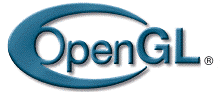Bismillahirrahmanirrahim.
Tulisan ini tersedia dalam PDF.
![distributor-logo-ubuntu]() Anda butuh aplikasi dari PPA? Ingin tahu aplikasi bagus apa saja yang ada di sana? Ingin instal aplikasi Ubuntu dari PPA? Saya kumpulkan sekian banyak alamat repo PPA yang banyak dibutuhkan masyarakat beserta perintah instalasinya. Tulisan ini terinspirasi dari salah satu laman Askubuntu1 yang mengumpulkan PPA-PPA yang bagus dalam 1 trid. Saya berusaha memberi banyak skrinsot di sini agar menarik. Sebagian besar skrinsot di sini berasal dari laman Askubuntu tersebut atau dari beberapa portal Ubuntu atau langsung dari situs resminya. Semoga tulisan ini bermanfaat.
Anda butuh aplikasi dari PPA? Ingin tahu aplikasi bagus apa saja yang ada di sana? Ingin instal aplikasi Ubuntu dari PPA? Saya kumpulkan sekian banyak alamat repo PPA yang banyak dibutuhkan masyarakat beserta perintah instalasinya. Tulisan ini terinspirasi dari salah satu laman Askubuntu1 yang mengumpulkan PPA-PPA yang bagus dalam 1 trid. Saya berusaha memberi banyak skrinsot di sini agar menarik. Sebagian besar skrinsot di sini berasal dari laman Askubuntu tersebut atau dari beberapa portal Ubuntu atau langsung dari situs resminya. Semoga tulisan ini bermanfaat.
Catatan Penting! Saya hanya mengumpulkan daftar PPA. Seluruh keputusan instalasi/konfigurasi ada di tangan Anda beserta semua risikonya. Jika Anda belum mengerti bagaimana sistem kerja apt-get, jangan mencoba memasang PPA sebelum memahaminya dahulu. Silakan merujuk ke sini untuk memahami dasar-dasar apt-get.
A. Apa Itu PPA?
Personal Package Archive (PPA) adalah server repo dari Launchpad.net milik Canonical (perusahaan yang membuat Ubuntu) untuk menampung aplikasi-aplikasi buatan developer indie yang tidak termasuk ke dalam repo resmi Ubuntu. PPA pada satu sisi berisi aplikasi yang sama dengan yang di repo tetapi versi terbaru, dan pada sisi lain berisi aplikasi yang tidak ada di repo. Dengan kata lain, PPA menampung banyak aplikasi berguna. Berikut ini gambar dari laman salah satu PPA yang ada di antara sekian banyak lainnya. Anda bisa mengunjungi http://launchpad.net untuk mencari sendiri yang Anda suka.
B. Apa Gunanya PPA?
Untuk Pengguna
- Anda ingin Libreoffice terbaru? Jangan menunggu repo resmi karena butuh waktu lama2 sampai paket resmi Libreoffice masuk ke sana. Instal Libreoffice terbaru dari PPA. Demikian pula untuk aplikasi lain semacam uGet, KDE, dan lain-lain.
- Anda ingin aplikasi yang tidak ada atau belum ada di repo resmi? Instal dari PPA. Tidak semua aplikasi yang bisa dipakai di Ubuntu itu ada di repo resmi. Biasanya hanya karena beda madzhab. Repo resmi hanya mengizinkan open source sedangkan aplikasinya bukan open source. Contoh yang seperti ini banyak sekali, seperti Sublime Text dan lain-lain.
Untuk Developer
- Anda developer? Daripada susah-susah menembus seleksi untuk masuk repo, mending Anda paketkan sendiri aplikasi Anda di PPA. Orang lebih mudah memperoleh aplikasi Anda.
- Anda punya aplikasi yang masuk repo resmi? Ingin menyediakan selalu versi baru untuk pengguna tapi sulit memasukkan versi baru ke repo resmi? Buatlah PPA untuk aplikasi Anda. Biar pengguna upgrade aplikasi Anda dari PPA.
- Anda ingin feedback dari pengguna berupa bug report? Masukkan aplikasi Anda di PPA Launchpad dan dapatkan gratis fitur bugtrack plus plus.
- Anda ingin aplikasi Anda diterjemahkan ke bahasa lain oleh komunitas? Masukkan juga ke PPA dan dapatkan gratis fitur terjemah antarmuka aplikasi yang sangat canggih.
C. Cara Menginstal Aplikasi dari PPA
1. Cara Terminal 1
Jika Anda melihat di tutorial mana pun di dunia 3 baris perintah seperti ini:
sudo add-apt-repository ppa:rye/ubuntuone-extras
sudo apt-get update
sudo apt-get install indicator-ubuntuone
maka lakukanlah di terminal 3 perintah tersebut. Lihat gambar Terminal berikut. Perhatikan perintah-perintah yang saya beri garis bawah merah.![cara-terminal1]()
Pada bagian pertama ini, apabila Anda mendapat error pada GPG, abaikan saja. Itu bukan masalah.
![caraterminal1b]()
Pada bagian kedua, biarkan sampai selesai. Apabila ada error, merujuklah ke panduan apt-get ini.
![caraterminal1c]()
2. Cara Terminal 2
Jika Anda melihat di tutorial mana pun tulisan seperti ini:
ppa:rye/ubuntuone-extras lalu instal paket indicator-ubuntuone
maka itu artinya sama dengan cara sebelumnya. Anda hanya perlu memakai perintah apt-add-repository saja. Ini hanya bentuk ringkasnya saja. Lihat gambar ini.
![caraterminal2]()
Catatan: sebenarnya untuk instalasi PPA, yang paling penting hanyalah sepenggal alamat yang diawali tulisan ppa: yang saya beri garis bawah merah di atas.
3. Cara Terminal 3
Jika Anda melihat di tutorial mana pun tulisan seperti ini:
sudo add-apt-repository ppa:rye/ubuntuone-extras && sudo apt-get update && sudo apt-get install indicator-ubuntuone
maka itu artinya perintah one-liner. Itu adalah 3 perintah seperti cara terminal 1 di atas hanya saja disingkat jadi 1 baris. Dengan perintah one-liner seperti ini, Anda tidak usah salin-tempel berulang kali. Ini dimungkinkan karena ada kode penghubung && yang otomatis melanjutkan perintah berikutnya. Lihat gambar berikut.
![caraterminal3]()
4. Cara GUI 1
Jika Anda melihat salah satu dari keduanya, maka buka program Software Updates Anda dari menu Ubuntu > klik tombol Settings > masuk tab Other Software > Add > salin tempel kode yang diawali ppa: semisal ppa:rye/ubuntuone-extras ke dalamnya lalu Add Source. Perhatikan tanda-tanda merah pada gambar di bawah. Tunggu sebentar lalu lakukan sudo apt-get update dari Terminal. Anda akan memperoleh satu repo baru sesuai kode PPA yang Anda masukkan barusan. Tutup program Software Updates lalu instal aplikasi yang diinginkan. Lihat gambar ini.
![caragui1]()
5. Cara GUI 2
Jika Anda bingung dengan cara GUI 1, maka gunakan saja Synaptic Package Manager. Ambil menu Preferences > Repository > buka tab repo > Add > salin tempel kode > OK. Tunggu sebentar lalu klik Reload3. Anda bisa menginstal aplikasi yang diinginkan dengan mencari nama aplikasi yang baru ditambahkan PPA-nya > klik namanya > centang Install > Apply > Add Source > tunggu sampai selesai. Cara GUI 2 ini adalah cara yang saya pilih dalam hampir seluruh kegiatan instalasi saya sendiri. Ini yang termudah menurut hemat saya. Oleh karena itu, kalau Anda baru menginstal Ubuntu, segeralah menginstal synaptic dari repo. Lihat gambar ini.
![caragui2]()
D. PPA untuk Desktop Environment
1. KDE
sudo add-apt-repository ppa:kubuntu-ppa/backports
sudo apt-get update
sudo apt-get install kde-standard kubuntu-desktop
2. GNOME
sudo add-apt-repository ppa:gnome3-team/gnome3
sudo apt-get update
sudo apt-get install gnome-shell ubuntu-gnome-desktop
3. XFCE
sudo add-apt-repository ppa:xubuntu-dev/xfce-4.10
sudo apt-get update
sudo apt-get install xubuntu-desktop
4. LXDE
sudo add-apt-repository ppa:lxde/ppa
sudo apt-get update
sudo apt-get install lxde
5. Enlightenment
sudo apt-add-repository ppa:efl/trunk
sudo apt-get update
sudo apt-get install e17
6. LXQT
sudo add-apt-repository ppa:lubuntu-dev/lubuntu-daily
sudo add-apt-repository ppa:gilir/q-project
sudo apt-get update
7. Cinnamon
sudo add-apt-repository ppa:gwendal-lebihan-dev/cinnamon-stable
sudo apt-get update
sudo apt-get install cinnamon
8. MATE
sudo add-apt-repository "deb http://packages.mate-desktop.org/repo/ubuntu $(lsb_release -cs) main"
sudo add-apt-repository "deb http://repo.mate-desktop.org/ubuntu $(lsb_release -cs) main"
sudo add-apt-repository "deb http://mirror1.mate-desktop.org/ubuntu $(lsb_release -cs) main"
sudo apt-get update
sudo apt-get install mate-archive-keyring
sudo apt-get update
sudo apt-get install mate-core mate-desktop-environment
E. PPA untuk Aplikasi Desktop
1. Wine
Semua orang selalu menggunakan Wine untuk menjalankan aplikasi Windows di Linux.
ppa:ubuntu-wine/ppa
sudo apt-get update
sudo apt-get install wine
2. Libreoffice
Aplikasi pengganti Microsoft Office yang terbaik saat ini.
sudo add-apt-repository ppa:libreoffice/ppa
sudo apt-get update
sudo apt-get install libreoffice
3. Ubuntu Tweak
![ubuntutweak]()
Aplikasi tweaking untuk Ubuntu yang sangat lengkap. Ia bisa melakukan segala macam konfigurasi secara GUI tanpa Terminal.
sudo add-apt-repository ppa:tualatrix/ppa
sudo apt-get update
sudo apt-get install ubuntu-tweak
4. Sublime Text
![sublime-text-3]()
Sublime Text adalah editor pemrograman yang baru. Ia tidaklah open source tetapi sangat banyak pengguna Linux menyukainya untuk menulis kode. Pengguna menyukainya karena ia memiliki itur yang sangat lengkap, inovatif, dan tampilannya indah. Saat ini, boleh dibilang inilah editor pemrograman nonopen source yang paling populer di kalangan pengguna Linux.
sudo add-apt-repository ppa:webupd8team/sublime-text-3
sudo apt-get update
sudo apt-get install sublime-text-installer
5. Adobe Brackets
![brackets]()
Bracket adalah “Dreamweaver” untuk Linux dari Adobe sendiri. Kini Brackets telah menjadi open source dan dikembangkan oleh komunitas. Bracket adalah editor pemrograman untuk desain dan pengembangan web di atas teknologi HTML, CSS, dan Javascript. Mirip Dreamweaver, Brackets mengirimkan perubahan kode HTML secara instan tanpa Save atau Reload sama sekali. Jika Anda mencari pengganti Dreamweaver untuk Linux, ambillah Brackets. Ia tersedia untuk Linux melalui PPA.
sudo add-apt-repository ppa:webupd8team/brackets
sudo apt-get update
sudo apt-get install brackets
6. MyUnity
![myunity]()
Aplikasi khusus untuk tweaking terhadap Unity Desktop Environment (antarmuka Ubuntu yang sekarang).
sudo add-apt-repository ppa:myunity/ppa
sudo apt-get update
sudo apt-get install myunity
7. Y PPA Manager
![yppa]()
sudo add-apt-repository ppa:webupd8team/y-ppa-manager
sudo apt-get update
sudo apt-get install y-ppa-manager
8. Emerald Window Decorator
![emerald]()
Salah satu window decorator paling cantik yang legendaris di Linux. Jika dipasang di Ubuntu, tampilan border jendela akan diatur olehnya. Emerald memiliki sangat banyak tema jendela yang memukau.
sudo add-apt-repository ppa:nilarimogard/webupd8
sudo apt-get update
sudo apt-get install emerald
9. Shutter
Aplikasi skrinsot profesional di Linux. Yang terlengkap saat ini dan bisa menggantikan aplikasi SnagIT di Linux.
sudo add-apt-repository ppa:shutter/ppa
sudo apt-get update
sudo apt-get install shutter
10. Oracle Java
Instal ini jika memerlukan JRE.
sudo add-apt-repository ppa:webupd8team/java
sudo apt-get update
sudo apt-get install oracle-java7-installer
11. Docky
![docky]()
Aplikasi dock semisal Rocketdock di Windows untuk Linux.
sudo add-apt-repository ppa:docky-core/ppa
sudo apt-get update
sudo apt-get install docky
Sumber gambar: http://www.ubuntugeek.com/how-to-install-docky-from-ubuntu-ppa.html
12. Android Tools
Android Tools dan Fastboot untuk Linux.
sudo add-apt-repository ppa:nilarimogard/webupd8
sudo apt-get update
sudo apt-get install android-tools-adb android-tools-fastboot
13. Chromium
Versi open source dari Google Chrome.
sudo add-apt-repository ppa:chromium-daily/stable
sudo apt-get update
sudo apt-get install chromium-browser
14. Nemo
Hasil modifikasi Nautilus File Manager oleh komunitas Mint.
sudo add-apt-repository ppa:webupd8team/nemo
sudo apt-get update
sudo apt-get install nemo
15. Marlin
File manager enteng buatan komunitas elementaryOS.
sudo add-apt-repository ppa:marlin-devs/marlin-daily
sudo apt-get update
sudo apt-get install marlin
16. IGN SDK
Software development kit untuk membuat aplikasi destop berbasis HTML5. Ini dibuat oleh komunitas Indonesia Goes Open Source.
sudo apt-add-repository ppa:ubunteroz/ppa
sudo apt-get update
sudo apt-get install ignsdk ignsdk-devtools ignsdk-examples
17. GRUB Customizer
sudo add-apt-repository ppa:danielrichter2007/grub-customizer
sudo apt-get update
sudo apt-get install grub-customizer
18. GRUB Repair
sudo add-apt-repository ppa:yannubuntu/boot-repair
sudo apt-get update
sudo apt-get install boot-repair
19. BURG
sudo apt-add-repository ppa:n-muench/burg
sudo apt-get update
sudo apt-get install burg
20. Cairo Dock
Aplikasi dock layaknya Docky.
sudo apt-add-repository ppa:cairo-dock-team/ppa
sudo apt-get update
sudo apt-get install cairo-dock cairo-dock-plug-ins
21. Google Chrome
Browser ajaib keluaran Google yang cepat dan disukai banyak orang.
wget -q -O - https://dl-ssl.google.com/linux/linux_signing_key.pub | sudo apt-key add -
sudo sh -c 'echo "deb http://dl.google.com/linux/chrome/deb/ stable main" >> /etc/apt/sources.list.d/google-chrome.list'
sudo apt-get update
sudo apt-get install google-chrome-stable
22. uGet Download Manager
![uget]()
Salah satu download manager terbaik di Linux dan favorit saya sampai hari ini. Mendukung proxy authentication dan bisa splitting dengan bantuan curl.
sudo apt-add-repository ppa:plushuang-tw/uget-stable
sudo apt-get update
sudo apt-get install uget
23. Xtreme Download Manager
Salah satu download manager terbaru di Linux yang kecepatannya setara/lebih baik daripada IDM di Windows. Tampilan dan cara pemakaiannya pun persis IDM. Ini disukai banyak pengguna Linux Indonesia.
sudo add-apt-repository ppa:noobslab/apps
sudo apt-get update
sudo apt-get install xdman
24. Flareget Download Manager
Salah satu download manager terbaru yang mirip sekali dengan IDM. Cepat dan punya integrasi dengan browser. Ini juga disukai banyak pengguna Linux Indonesia.
sudo add-apt-repository ppa:upubuntu-com/flareget-i386
sudo apt-get update
sudo apt-get install flareget
F. PPA untuk Applet
1. System Load Indicator Applet
![aplet1]()
![aplet1b]()
sudo add-apt-repository ppa:indicator-multiload/stable-daily
sudo apt-get update
sudo apt-get install indicator-multiload
2. ClassicMenu Indicator Applet
![aplet2]()
Menu klasik GNOME 2 bisa Anda dapatkan kembali di Ubuntu yang sekarang dengan aplet ini. Ia akan otomatis ter-update jika ada program baru yang Anda instal. Persis seperti menu GNOME 2.
sudo add-apt-repository ppa:diesch/testing
sudo apt-get update
sudo apt-get install classicmenu-indicator
3. Hardware Sensors Indicator Applet
![aplet3]()
Aplikasi indikator yang menayangkan sensor-sensor hardware semisal HDD, CPU, dan VGA.
sudo apt-add-repository ppa:alexmurray/indicator-sensors
sudo apt-get update
sudo apt-get install indicator-sensors
Lalu jalankan aplikasi Hardware Sensors Indicator dari menu Unity atau jalankan indicator-sensors dari Terminal.
4. CPUFreq
![aplet4]()
Aplet ini bisa melakukan underclocking untuk mendinginkan laptop atau netbook Anda. Juga tentunya menghemat baterainya.
sudo apt-add-repository ppa:artfwo/ppa
sudo apt-get update
sudo apt-get install indicator-cpufreq
5. Sysmonitor Indicator Applet
![aplet5]()
![aplet5b]()
Sederhana saja. Hanya menampilkan berapa pemakaian prosesor dan RAM saat ini, dan juga macam-macam suhu dari sensor yang terdeteksi di ssitem Anda.
sudo apt-add-repository ppa:alexeftimie/ppa
sudo apt-get update
sudo apt-get install indicator-sysmonitor
6. Caffeine
![aplet6]()
Caffeine membantu mencegah Ubuntu dari sleep.
sudo apt-add-repository ppa:caffeine-developers/ppa
sudo apt-get update
sudo apt-get install caffeine
7. Ejecter
![aplet7]()
Aplet sederhana yang mirip Safely Removal di taskbar Windows. Ini bisa dipakai untuk USB flash disk, kartu memori, dan hard disk.
sudo apt-add-repository ppa:fredp/ppa
sudo apt-get update
sudo apt-get install ejecter
8. Virtualbox Indicator Applet
Aplet ini menyediakan jalan pintas membuka mesin virtual Anda. Tentunya Anda harus sudah membuatnya dulu di Virtualbox.
Untuk 12.04 ke atas (Python)
sudo apt-add-repository ppa:thebernmeister/ppa
sudo apt-get update
sudo apt-get install indicator-virtual-box
Untuk 11.10 ke bawah (Vala)
sudo apt-add-repository ppa:michael-astrapi/ppa
sudo apt-get update
sudo apt-get install indicator-virtual-box
9. Redshift
Redshift menambahkan suhu warna dari layar berdasarkan kondisi sekitar Anda. Ini membantu mengurangi iritasi mata jika Anda bekerja di depan layar pada malam hari.
sudo apt-add-repository ppa:jonls/redshift-ppa
sudo apt-get update
sudo apt-get install redshift
10. F.lux
F.lux membuat layar komputer Anda terlihat seperti ruangan yang Anda ada di situ, sepanjang waktu. Ketika matahari terbenam, F/lux membuat komputer Anda terlihat seperti cahaya indoor Anda. Di pagi hari, F.lux membuatnya terlihat seperti cahaya matahari lagi.
sudo apt-add-repository ppa:kilian/f.lux
sudo apt-get update
sudo apt-get install fluxgui
11. Ubuntu Cloud Applet
Untuk memantau status sinkronisasi dari akun Ubuntu One Anda.
sudo add-apt-repository ppa:rye/ubuntuone-extras
sudo apt-get update
sudo apt-get install indicator-ubuntuone
12. Tomate Applet
Indikator sederhana ini membantu Anda untuk berkonsentrasi. Anda menyalakannya sebelum ada masalah dan Anda harus berkonsentrasi untuk minimal 10 menit. Setelah aplet menjadi hijau Anda bisa istirahat kerja dan Anda telah menyelesaikan sesuatu.
Anda bisa menemukan informasi lebih lanjut mengenai teknik konsentrasi ini pada situs resminya (http://www.pomodorotechnique.com/). Anda bisa juga membaca laman http://en.wikipedia.org/wiki/Pomodoro_Technique untuk mengetahui teknik konsentrasi ini. Anda memulai pekerjaan, Anda istirahat dan aplet Tomate memberitahukan Anda berapa lama Anda menyelesaikan tugas.
sudo add-apt-repository ppa:stvs/tomate
sudo apt-get update
sudo apt-get install tomate
13. Syspeek Applet
Syspeek adalah indikator monitor sistem yang menampilkan pemakaian CPU, swap, hard disk, dan lalu lintas jaringan.
sudo add-apt-repository ppa:emptythevoid/syspeeknew
sudo apt-get update
sudo apt-get install syspeek
14. Pastie Applet
Aplikasi seperti Klipper di KDE tetapi untuk lingkungan Unity. Sangat bermanfaat untuk menyalin banyak teks tanpa kehilangan satu pun untuk ditempel (paste). Tentu karena semua salinan direkam dan bisa dipilih untuk ditempel.
sudo add-apt-repository ppa:hel-sheep/pastie
sudo apt-get update
sudo apt-get install pastie
15. TypeCatcher
TypeCatcher mampu mencari, menjelajahi, dan mengunduh Google Webfonts untuk pemakaian offline. Anda bisa pratayang fonta dengan ukuran yang bisa diperbesar.
sudo add-apt-repository ppa:andrewsomething/typecatcher
sudo apt-get update
sudo apt-get install typecatcher
16. Keylock Indicator Applet
Indikator ini menampilkan status keylock mana yang aktif dari caps, num, scroll, dan lain-lain.
sudo add-apt-repository ppa:tsbarnes/indicator-keylock
sudo apt-get update
sudo apt-get install indicator-keylock
17. Disper Indicator Applet
Indikator ini adalah antarmuka sederhana untuk Disper. Indikator ini mendeteksi monitor mana yang saat ini terhubung dengan komputer dan memberikan pilihan untuk mengaktifkan konfigurasi layar tunggal, klon, atau extended.
sudo add-apt-repository ppa:nmellegard/disper-indicator-ppa
sudo apt-get update
sudo apt-get install disper-indicator
18. Glipper
Clipboard manager untuk GNOME. Aplet ini seperti Klipper di KDE. Aplet ini menyimpan teks dari keyboard dan mouse sehingga Anda bisa mengakses clipboard dengan mudah menggunakan hotkey.
sudo add-apt-repository ppa:glipper-drivers/ppa
sudo apt-get update
sudo apt-get install glipper
19. Lookit Applet
Lookit adalah program penangkap skrinsot yang bisa dipakai memotret layar keseluruhan atau sebagian. Setelah memotret, Anda bisa menyimpan di destop atau mengunggahkan ke server FTP, SSH, atau Imgur.
sudo add-apt-repository ppa:lookit/ppa
sudo apt-get update
sudo apt-get install lookit
20. Workspaces Indicator Applet
Indikator kecil untuk memudahkan perpindahan workspaces.
sudo add-apt-repository ppa:geod/ppa-geod
sudo apt-get update
sudo apt-get install indicator-workspaces
21. Brightness Indicator Applet
Anda bisa mengatur kecerahan layar dengan aplet ini.
sudo add-apt-repository ppa:indicator-brightness/ppa
sudo apt-get update
sudo apt-get install indicator-brightness
22. Diodon Clipboard Applet
Diodon adalah clipboard manager ringan untuk Linux yang diprogram dengan bahasa Vala yang bertujuan “menjadi clipboard manager terintegrasi yang terbaik untuk GNOME”. Aplet ini sama dengan Klipper di KDE.
sudo add-apt-repository ppa:diodon-team/stable
sudo apt-get update
sudo apt-get install diodon
23. Touchpad Indicator Applet
Anda bisa mematikan dan menyalakan touchpad laptop dengan aplet ini.
sudo add-apt-repository ppa:atareao/atareao
sudo apt-get update
sudo apt-get install touchpad-indicator
24. Clipit
Aplet ini adalah pengembangan (fork) dari aplikasi Parcellite yang sudah diperbaiki dan ditingkatkan.
sudo add-apt-repository ppa:shantzu/clipit
sudo apt-get update
sudo apt-get install clipit
25. Battery Status
Sebuah aplet yang bisa menayangkan informasi detail tetang baterai Anda.
Untuk menjalankan Battery Status sebagai aplet indikator di Ubuntu: /usr/lib/battery-status/battery-status –indicator
sudo add-apt-repository ppa:iaz/battery-status
sudo apt-get update
sudo apt-get install battery-status
26. Recent Notifications
Sebuah aplet yang menyimpan notifikasi-notifikasi terakhir.
sudo add-apt-repository ppa:jconti/recent-notifications
sudo apt-get update
sudo apt-get install indicator-notifications
27. Google Reader Indicator Applet
Google Reader Indicator menampilkan jumlah item yang belum dibaca pada akun Reader Anda beserta judul artikel dan rangkumannya. Klik pada sebuah artikel akan membukanya pada browser.
sudo add-apt-repository ppa:atareao/atareao
sudo apt-get update
sudo apt-get install google-reader-indicator
28. Haguichi Appindicator
Aplet ini menyediakan dukungan indikator untuk Haguici, sebuah Hamachi GUI yang populer untuk GNOME.
sudo add-apt-repository ppa:webupd8team/haguichi
sudo apt-get update
sudo apt-get install haguichi-appindicator
29. Indicator Stickynotes
Indikator untuk menambahkan Sticky Notes untuk Unity. Bisa menambahkan banyak notes, menyembunyikannya, atau menampilkan semua dalam satu waktu.
sudo add-apt-repository ppa:umang/indicator-stickynotes
sudo apt-get update
sudo apt-get install indicator-stickynotes
30. Glippy
Clipboard manager untuk Ubuntu yang menyediakan dukungan clipboard untuk history, gambar, teks, dan banyak lagi. Aplet ini sama dengan Klipper di KDE.
sudo add-apt-repository ppa:bikooo/glippy
sudo apt-get update
sudo apt-get install glippy glippy-ubuntu-mono
31. Update Manager Indicator Applet
Aplet ini adalah sebuah indikator update kecil di system tray yang menampilkan informasi mengenai update yang telah tersedia. Bagusnya, aplet ini akan mematikan jendela popup Update Manager yang mengganggu.
sudo add-apt-repository ppa:nilarimogard/webupd8
sudo apt-get update
sudo apt-get install indicator-updatemanager
32. Window-List Applet
Aplet ini menampilkan daftar dari jendela-jendela yang terbuka di destop sekarang. Jendela dapay dibuka dengan memilihnya pada daftar menu.
sudo add-apt-repository ppa:jwigley/window-list
sudo apt-get update
sudo apt-get install window-list
jalankan aplikasi dengan perintah Terminal: window-list
33. DesktopNova Indicator Applet
Aplet ini bekerja sama dengan aplikasi DesktopNova Wallpaper Changer.
sudo add-apt-repository ppa:michael-astrapi/ppa
sudo apt-get update
sudo apt-get install desktopnova indicator-desktopnova
34. Unity Privacy Indicator
Privary Indicator ini dapat digunakan untuk mengaktifkan atau menonaktifkan:
- Online Search Result di menu Unity
- Pencatatan log oleh Zeitgeist
- Menampilkan nama asli di panel Unity
sudo add-apt-repository ppa:diesch/testing
sudo apt-get update
sudo apt-get install indicator-privacy
37. PPA Download Statistics Applet
Jika Anda developer, aplet ini akan berguna untuk menampilkan hitungan unduhan dari PPA Anda. Aplet ini dibuat dengan Python3.
sudo add-apt-repository ppa:thebernmeister/ppa
sudo apt-get update
sudo apt-get install indicator-ppa-download-statistics
38. Sound Switcher Applet
Aplet ini mempermudah pergantian dari input suara default (“source” dalam istilah PulseAudio) dan output (“sink”) dengan beberapa klik saja.
sudo add-apt-repository ppa:yktooo/ppa
sudo apt-get update
sudo apt-get install indicator-sound-switcher
Setelah itu, cari dan jalankan aplikasi Sound Switcher Indicator.
G. Bonus
1. Skype Indicator
sudo add-apt-repository "deb http://archive.canonical.com/ $(lsb_release -sc) partner"
sudo apt-get update
sudo apt-get install skype
2. Mounty
Mounty adalah aplet indikator yang sangat sederhana untuk me-mount citra CD/DVD (iso, img, bin, mdf, nrg). Bahkan Mounty bisa membakar citra ke CD/DVD. Anda dapat mengambil paket .deb dengan perintah:
sudo add-apt-repository "deb http://download.learnfree.eu/repository/skss / #SKSS"
wget http://download.learnfree.eu/repository/skss/repo.pub.asc -q -O- | sudo apt-key add -
sudo apt-get update && sudo apt-get install mounty
3. Usb Safe Removal
Indikator kecil untuk meng-eject (safely remove) USB flash disk.
https://github.com/cas–/indicator-usb/releases
4. CrystalHD indicator
Indikator ini menampilkan status dari driver CrystalHD ( Broadcom BCM70012 BCM70015) di Linux: disabled, enabled, working, dan error. Indikator ini bisa menonaktifkan maupun mengaktifkan driver tersebut.
H. Referensi
- http://www.omgubuntu.co.uk/2013/12/upgrade-gnome-3-10-ubuntu-13-10
- http://linuxg.net/how-to-install-lxde-on-linux-mint-15-and-ubuntu-13-04/
- http://ubuntuportal.com/2013/11/how-to-add-the-enlightenment-17-desktop-to-ubuntu-13-10.html
- http://ubuntuhandbook.org/index.php/2013/12/install-lxqt-via-ppa-in-ubuntu-14-04-13-10/
- http://www.webupd8.org/2012/01/cinnamon-available-to-install-via-ppa.html
- http://www.webupd8.org/2013/04/mate-16-released-install-it-in-ubuntu.html
- http://www.webupd8.org/2012/01/install-oracle-java-jdk-7-in-ubuntu-via.html
- http://www.webupd8.org/2009/11/docky-official-development-ppa.html
- http://www.webupd8.org/2012/01/install-oracle-java-jdk-7-in-ubuntu-via.html
- http://www.webupd8.org/2012/08/install-adb-and-fastboot-android-tools.html
- https://launchpad.net/~chromium-daily/+archive/stable
- https://launchpad.net/~webupd8team/+archive/nemo
- http://www.unixmen.com/how-to-install-marlin-file-manager-on-ubuntu-and-linuxmint-nautilus-alternative/
- https://launchpad.net/~danielrichter2007/+archive/grub-customizer
- https://help.ubuntu.com/community/Boot-Repair
- http://doc.ubuntu-fr.org/burg
- http://technicalworldforyou.blogspot.com/2012/11/install-cairo-dock-311-in-ubuntu.html
- http://www.howopensource.com/2011/10/install-google-chrome-in-ubuntu-11-10-11-04-10-10-10-04/
_______
Filed under:
Linux ![]()
![]()